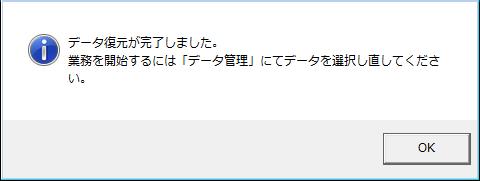Q.バックアップをとる方法・復元する方法
以下の作業を行ってください。
A.データバックアップ
1.バックアップに使用するメディア(CD-R、MO、HDD等)が、何ドライブになるかご確認ください。(C:)(F:)等。
2.販売王を起動し、ダイレクトメニューの「ファイル」-「データバックアップ/復元」を開き、「データバックアップ」タブが選択された状態で、
以下の作業を行ってください。
(ア)「データ名」の右にある[▼]ボタンをクリックして、バックアップを行うデータを選択します。
(イ)バックアップ先を変更する場合は、バックアップ先の[参照]ボタンをクリックします。
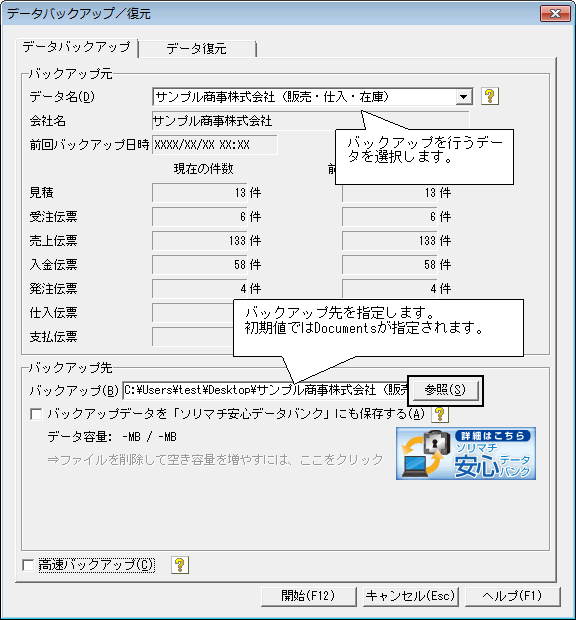
(ウ)手順1.で確認したドライブを指定し、[OK]ボタンをクリックします。
※[新しいフォルダーの作成]をクリックすると、保存先にフォルダーを作成することもできます。

3.「データバックアップ/復元」画面に戻りますので、「データ名」、「バックアップ先」に間違いが無い事を確認して[開始]ボタンをクリックします。
※バックアップ処理中はパソコンを操作しないでください。
※バックアップはフロッピーディスクには保存できません。
※バックアップファイル名は、「データ名(バックアップ年月日).sprXX(販売王はsalXX)」(XXはお使いの製品のバージョンです)と保存されます。
4.「パスワード設定」画面が表示されますので、必要な場合はパスワードを入力します。
パスワードを設定しましたら[OK]ボタンをクリックします。
※パスワードを設定しない場合は、そのまま[OK]ボタンをクリックしてください。
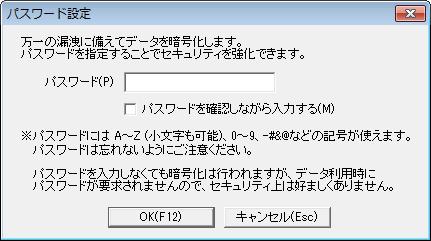
5.万が一、データが漏洩した場合でも第三者がデータ内容を読み取れないようにデータの暗号化を行います。
特に操作する必要はありませんので、そのまましばらくお待ちください。

6.以下のメッセージが表示され、バックアップが行われます。[OK]ボタンをクリックしてメッセージを閉じてください。

B.データ復元
1.バックアップファイルが保存されているメディア(CD-R、MO、HDD等)が、何ドライブになるかご確認ください。(C:)(F:)等。
2.販売王を起動し、ダイレクトメニューの「ファイル」-「データバックアップ/復元」画面を開き、「データ復元」タブを選択し、
以下の作業を行ってください。
※今回はFドライブにデータがあるとして説明致します。
(ア)バックアップの右にある[参照]ボタンをクリックします。
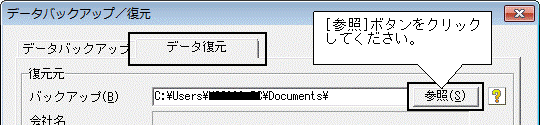
(イ)「ファイルの場所」から『コンピューター』を選択し、Fドライブをクリックして[開く]ボタンをクリックします。

(ウ)表示されたバックアップファイルをクリックして、[開く]ボタンをクリックします。
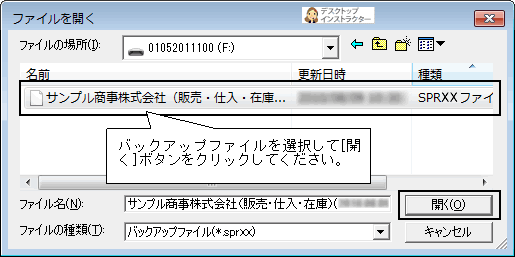
3.「データバックアップ/復元」画面に戻りますので、[開始]ボタンをクリックして復元を行います。
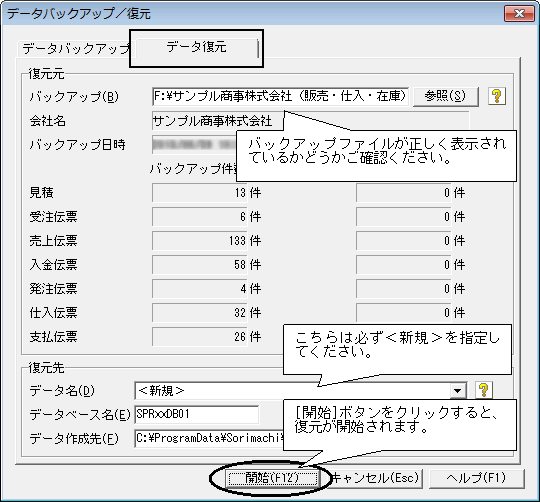
4.データバックアップ時にパスワードの設定を行っている場合は、「パスワード入力」画面が表示されます。
設定したパスワードを入力して、[OK]ボタンをクリックしてください。

5.データ復元が完了しますと下記のメッセージが表示されます。[OK]ボタンをクリックして終了となります。実際にデータを確認する場合は、
「ファイル」-「データ管理」からデータを指定してください。